Kích hoạt iMessage trên thiết bị Apple thường dễ dàng như đi bộ trong công viên. Trên thực tế, việc kích hoạt diễn ra tự động ở chế độ nền mà không cần người dùng đầu vào. Tuy nhiên, đôi khi việc kích hoạt iMessage không thành công, dẫn đến việc dịch vụ nhắn tin không thể sử dụng được.
Khi thiết bị Apple không thể kích hoạt iMessage, bạn sẽ thấy các thông báo lỗi như “Đang chờ kích hoạt”, “Kích hoạt không thành công”, “Đã xảy ra lỗi trong khi kích hoạt”, v.v. (tiếng anh là “Waiting for activation” / “Activation unsuccessful” / “An error occurred during activation” ) .Chúng tôi nêu rõ các yếu tố gây ra lỗi kích hoạt iMessage trên iPhone và của chúng các cách sửa lỗi tương ứng.
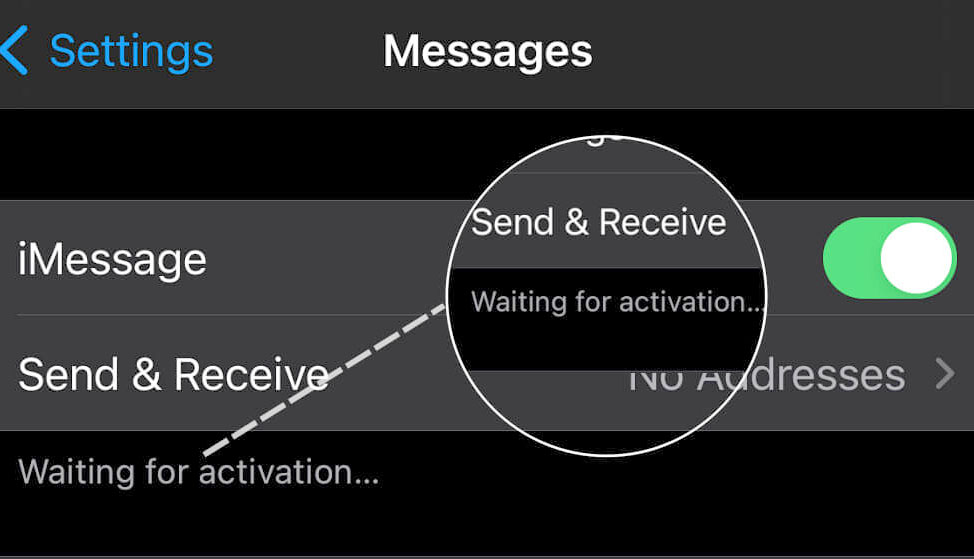
Xem nhanh
1. Sữa lỗi Cài đặt và Kết nối Internet
Kết nối internet là điều kiện tiên quyết quan trọng để kích hoạt và sử dụng iMessage trên các thiết bị của Apple. IPhone sẽ hiển thị thông báo “Đang chờ kích hoạt” nếu WiFi hoặc kết nối di động chậm hoặc không hoạt động.
Nếu bạn không thể truy cập các trang web hoặc sử dụng các ứng dụng phụ thuộc vào internet, rất có thể kết nối đang gặp sự cố. Khởi động lại router WiFi hoặc liên hệ với nhà cung cấp dịch vụ internet để báo cáo sự cố.
Một điều nữa: Đảm bảo rằng ứng dụng Cài đặt có quyền truy cập vào kết nối internet của thiết bị, đặc biệt nếu bạn đang sử dụng dữ liệu di động.
Mở menu Cài đặt trên thiết bị , chọn Di động , tìm Cài đặt trên danh sách ứng dụng và đảm bảo nó được bật.

Đặt lại cài đặt mạng của iPhone về mặc định ban đầu cũng có thể khôi phục kết nối internet, đặc biệt nếu các thiết bị khác nhưng có thể truy cập internet trên cùng một mạng WiFi hoặc mạng di động.
Đi tới Cài đặt > Chung > Đặt lại > Đặt lại Cài đặt Mạng . Chọn Đặt lại Cài đặt Mạng một lần nữa để tiếp tục.

Bật dữ liệu di động của thiết bị hoặc tham gia mạng WiFi và xem cách đó có khắc phục được lỗi iMessage “Đang chờ kích hoạt” hay không.
2. Kiểm tra trạng thái máy chủ iMessage
Bạn không thể kích hoạt hoặc sử dụng iMessage trên iPhone, iPad hoặc các thiết bị Apple khác nếu máy chủ cấp nguồn cho dịch vụ nhắn tin đang gặp sự cố. Truy cập trang Trạng thái hệ thống của Apple và kiểm tra xem iMessage có hoạt động bình thường hay không.
Nếu chỉ báo trạng thái bên cạnh iMessage có màu xanh lục, máy chủ của iMessage đang hoạt động.

Mặt khác, chỉ báo màu vàng biểu thị rằng iMessage đang trải qua thời gian chết. Trong trường hợp này, bạn có thể đợi cho đến khi Apple sữa lỗi hoặc liên hệ với Bộ phận hỗ trợ của Apple để báo cáo sự cố.
3. Kích hoạt lại iMessage
Tắt iMessage và thiết lập dịch vụ nhắn tin từ đầu có thể loại bỏ thông báo “Đang chờ kích hoạt”.
Mở ứng dụng Cài đặt , chọn Tin nhắn và tắt iMessage . Chờ khoảng 5 giây và bật lại tùy chọn này.

Lưu ý rằng, tùy thuộc vào khu vực, nhà cung cấp dịch vụ mạng có thể tính phí kích hoạt iMessage mỗi lần bạn kích hoạt lại iMessage trên iPhone hoặc iPad của mình. Chuyển sang giải pháp sữa lỗi tiếp theo nếu trạng thái iMessage vẫn bị kẹt trên “Đang chờ kích hoạt”.
4. Bật lại FaceTime
Khởi động lại FaceTime có thể buộc iPhone hoặc iPad phải kích hoạt iMessage.
Đi tới Cài đặt , chọn FaceTime và tắt FaceTime . Chờ 5-10 giây và bật lại tùy chọn này sau khoảng 5 giây.

5. Kiểm tra Cài đặt Ngày, Giờ và Vị trí
Cấu hình ngày và giờ không chính xác sẽ khiến một số ứng dụng và dịch vụ của Apple bị trục trặc . Một số ứng dụng của bên thứ ba ( ví dụ: Google Maps ) dựa vào độ chính xác của cài đặt ngày và giờ trên iPhone cũng có thể ngừng hoạt động bình thường. Đi tới menu cài đặt và đảm bảo iPhone tự động đặt ngày và giờ dựa trên múi giờ hiện tại.
Mở ứng dụng Cài đặt, đi tới Chung , chọn Ngày & Giờ và bật Đặt tự động .

Tùy chọn đặt thời gian tự động có thể bị chuyển sang màu xám nếu iPhone hoặc iPad có mật mã Thời gian sử dụng. Đi tới cài đặt Thời gian sử dụng của iPhone , tắt mật mã và quay lại menu cài đặt “Ngày và giờ” để đặt thời gian tự động cho thiết bị.
Chúng ta cũng nên lưu ý rằng không phải tất cả các nhà cung cấp dịch vụ di động đều cho phép người dùng tự động đặt thời gian trên thiết bị của họ. Apple cũng lưu ý rằng tùy chọn “Đặt tự động” có thể không khả dụng ở tất cả các quốc gia và khu vực.
Nếu ngày và giờ trên thiết bị vẫn không chính xác, hãy kiểm tra cài đặt của iPhone và đảm bảo vị trí được sử dụng để xác định múi giờ chính xác.
- Đi tới Cài đặt và chọn Quyền riêng tư .

- Chọn Dịch vụ vị trí .

- Đảm bảo rằng Dịch vụ vị trí được bật. Sau đó, cuộn xuống cuối trang và chọn Dịch vụ Hệ thống .

- Bật cài đặt múi giờ .

6. Khởi động lại thiết bị
Nếu bạn vẫn không thể giúp iMessage hoạt động trên iPhone hoặc iPad của mình do lỗi “Đang chờ kích hoạt”, hãy thực hiện khởi động lại hệ thống và kiểm tra lại.
Đi tới Cài đặt > Chung > Tắt máy và di chuyển thanh trượt “trượt để tắt nguồn” sang phải.

Chờ thiết bị tắt hoàn toàn và giữ nút Bên hoặc nút nguồn để bật lại thiết bị. Kết nối thiết bị với internet, đi tới menu cài đặt Tin nhắn và kiểm tra xem iMessage hiện đã hoạt động chưa.
7. Cập nhật iOS, iPad OS mới
Các lỗi iOS và iPadOS đôi khi là nguyên nhân gây ra sự cố iMessage. Nếu tình trạng iMessage của iPhone vẫn bị kẹt ở “Đang chờ kích hoạt”, thì việc cài đặt phiên bản hệ điều hành mới nhất có thể giải quyết được sự cố.
Đi tới Cài đặt > Chung > Cập nhật Phần mềm và chọn Tải xuống và Cài đặt . Khởi động lại thiết bị để hoàn tất cập nhật và kiểm tra trạng thái kích hoạt của iMessage.

8. Đăng xuất Apple ID
Ngắt kết nối Apple ID và đăng nhập lại đã làm nên điều kỳ diệu đối với những người dùng iPhone gặp phải sự cố iMessage “Đang chờ kích hoạt”. Bạn nên thử điều này nếu các bước sữa lỗi ở trên chứng minh được sự hủy bỏ. Mặc dù chúng tôi nên cảnh báo rằng việc đăng xuất Apple ID sẽ xóa một số file cá nhân (như tải xuống Apple Music) khỏi thiết bị.
Do đó, chúng tôi khuyên bạn nên sao lưu iPhone trước khi đăng xuất tài khoản Apple ID. Điều đó sẽ cho phép bạn dễ dàng khôi phục dữ liệu bị mất trong quá trình này.
- Mở Cài đặt và chọn tên ID Apple .

- Cuộn xuống cuối trang và chọn Đăng xuất .
- Nhập mật khẩu thiết bị và nhấn Tắt để tiếp tục.

Khởi động lại thiết bị, kết nối lại tài khoản Apple ID và kiểm tra xem iMessage có kích hoạt thành công hay không.
9. Liên hệ với nhà cung cấp dịch vụ di động
Kích hoạt iMessage có thể gặp phải một bức tường gạch nếu nhà cung cấp dịch vụ mạng đang gặp phải thời gian mạng ngừng hoạt động. Liên hệ với bộ phận hỗ trợ khách hàng của nhà cung cấp dịch vụ di động để được hỗ trợ hoặc để xác nhận xem có gián đoạn dịch vụ mạng di động hay không — đặc biệt là Dịch vụ tin nhắn ngắn (SMS).
10. Liên hệ với bộ phận Hỗ trợ của Apple
Nếu mọi thứ đều ổn với nhà cung cấp dịch vụ di động, hãy liên hệ với Bộ phận hỗ trợ của Apple để báo cáo sự cố. Tốt hơn, hãy chat trực tiếp với đại diện Bộ phận hỗ trợ của Apple từ một thiết bị hỗ trợ iMessage khác. Bạn sẽ nhận được hướng dẫn từng bước về cách sữa lỗi trong thời gian thực.
11. Chờ 24 giờ thử lại
Theo Apple, đôi khi phải mất đến 24 giờ để kích hoạt iMessage và FaceTime. Khung thời gian kích hoạt thường phụ thuộc vào các yếu tố như khu vực và nhà cung cấp dịch vụ di động. Hãy xem bài viết này của Bộ phận hỗ trợ của Apple để biết danh sách các nhà cung cấp dịch vụ di động / không dây được hỗ trợ iMessage.
















